< この記事をシェア >
OneDriveの容量を無料で増やす方法です。

もはやWindows備え付けとなっているクラウドストレージOneDrive
無料ユーザーの場合、現在だと「5GB」まで使えます。
以前は、15GBまで使えていたのですが、2016年1月に改悪があり、現在は基本的に無料ユーザーは5GBまでとなっています。
(2016年1月31日までに申請しているアカウントは現在でも15GBまで使えます)
Office 365などを契約していれば1TB(以前はこれが無料だった)だったり、月額料金を払えば容量の拡張もできるのですが、無料でも容量を増やせる方法があるので紹介します。
逆にアンインストールや削除したい人は↓をどうぞ。
[関連記事]
・【Windows10】OneDriveを無効化、非表示にする方法
・【Windows10】Onedriveをアンインストール、完全削除する方法
OneDriveの容量を無料で増やす方法
友だちを誘えば最大10GBまで増やせる
ただし、増えるのは自分のみ。。

この手のオンラインストレージは友だちを呼んだら(紹介して登録したら)、アカウントに〇GBプレゼントで追加するよというサービスがあります。
OneDriveにも用意されていて、OneDriveの場合は新規ユーザー1人追加につき、0.5GBで最大10GBまでとなっています。
が、気前があんまりよくないのか容量が増えるのはあくまで紹介した方のみとなっています。
この手の紹介は、紹介した方もされた方も増えるというのが多いのですが。。
コードの取得と紹介する方法
発行されたコード経由で登録してもらうだけ。SNSでのシェアもOK
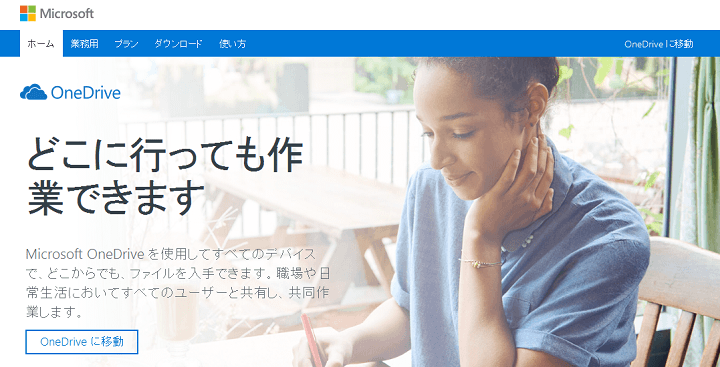
⇒ https://onedrive.live.com/about/ja-jp/
OneDriveにアクセスして、容量を増やしたいアカウントでログインします。
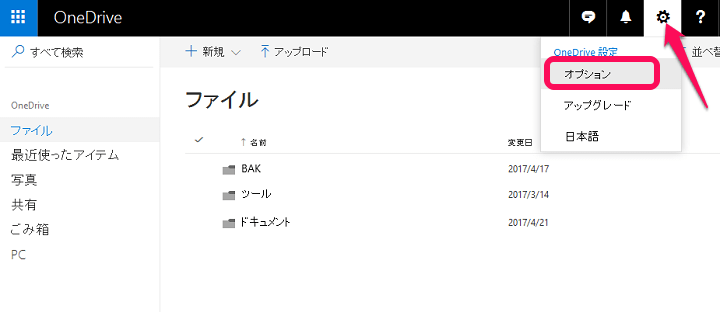
ログインしたら右上の『設定アイコン > オプション』をクリックします。
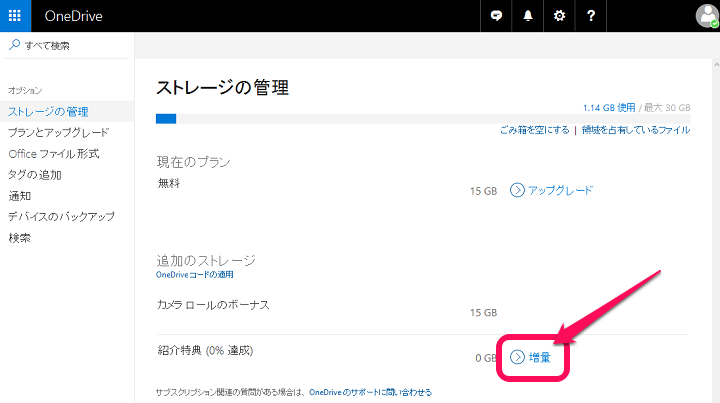
ストレージ管理のページが開きます。
下の方にある「紹介特典 XX%達成」の横にある「増量」をクリックします。
表示されるコードから登録してもらうだけ
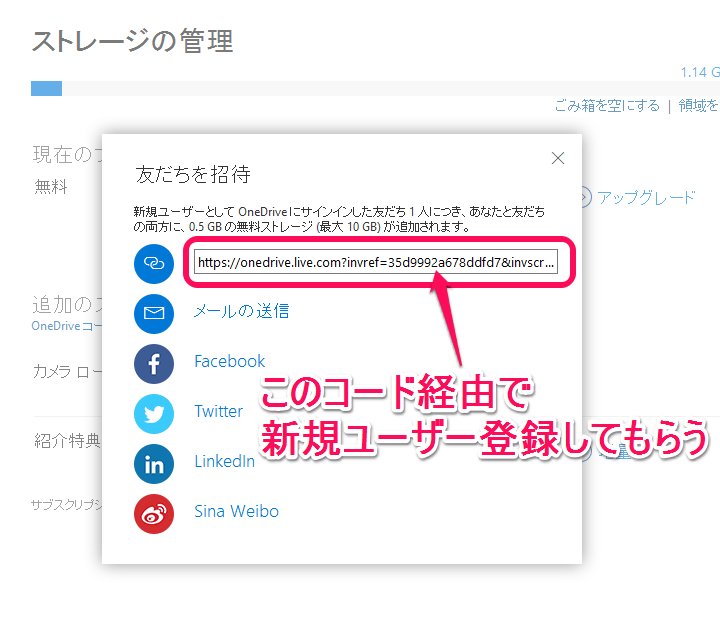
ここに表示されるコード(URL)をコピーします。
このURLを友だちなどがクリックして登録すれば、シェアした側のユーザーの容量が増えます。
メールや各種SNSでシェアして増やすこともできます。
ちなみに↓がusedoorのアカウントで作成したコード。
このコード(URL)経由で新規アカウントでOneDriveに登録してくれた場合、usedoorアカウントの容量が増えることになります。
が、せっかく登録してくれたユーザーさんの容量は増えないです。。。
※自分のアカウントの容量が増えるだけなので別に↓のコード経由で登録してくれなくても構いません。
OneDriveに課金することなく容量を増やす方法はこんな感じとなっています。
友だちなどでまだOneDriveを使ってない友だちがいれば、紹介して自分の容量を増やすというのもアリだとは思いますが、もうちょっと気前よくしてほしい気はします。。
[関連記事]
・【Windows10】OneDriveを無効化、非表示にする方法
・【Windows10】Onedriveをアンインストール、完全削除する方法
< この記事をシェア >
\\どうかフォローをお願いします…//
このOneDriveのストレージ容量を無料で増やす方法 – 最大10GBまでいけるけど気前は悪い。。の最終更新日は2017年4月29日です。
記事の内容に変化やご指摘がありましたら問い合わせフォームまたはusedoorのTwitterまたはusedoorのFacebookページよりご連絡ください。


























